来源:www.laomaotao.org 时间:2017-08-27 08:15
现在使用win10系统的用户越来越多,不过有很多用户在使用win10系统的过程中,却发现键盘反应的速度十分慢,不知道怎么设置键盘的灵敏度,那么win10系统键盘灵敏度怎么设置呢?下面为大家分享win10系统键盘灵敏度设置方法。
键盘灵敏度设置方法:
1、首先在桌面上使用快捷键“Win+x”打开菜单,找到“控制面板”;如图:
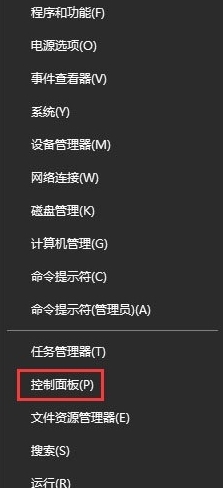
2、打开控制面板后,先将查看方式的类别选择为“大图标”,找到“键盘”并点击打开;如图:
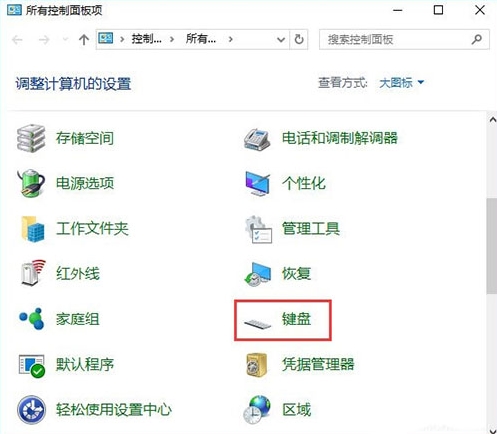
3、打开的键盘属性设置中,就可以看到键盘速度设置了,包括重复延迟、重复速度快慢等等,如果您打字速度足够快,可以将重复延迟时间设置的更短一些,这样有利于提升打字速率,随后点击确定即可。如图:
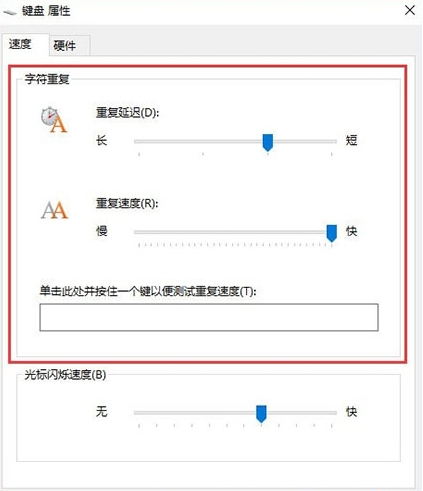
关于win10系统键盘灵敏度设置方法就为大家详细分享到这里了,如果用户们也觉得键盘不够灵活的话,可以参考上述方法步骤进行设置哦,希望本篇教程对大家有所帮助。
责任编辑:新毛桃:http://www.laomaotao.org